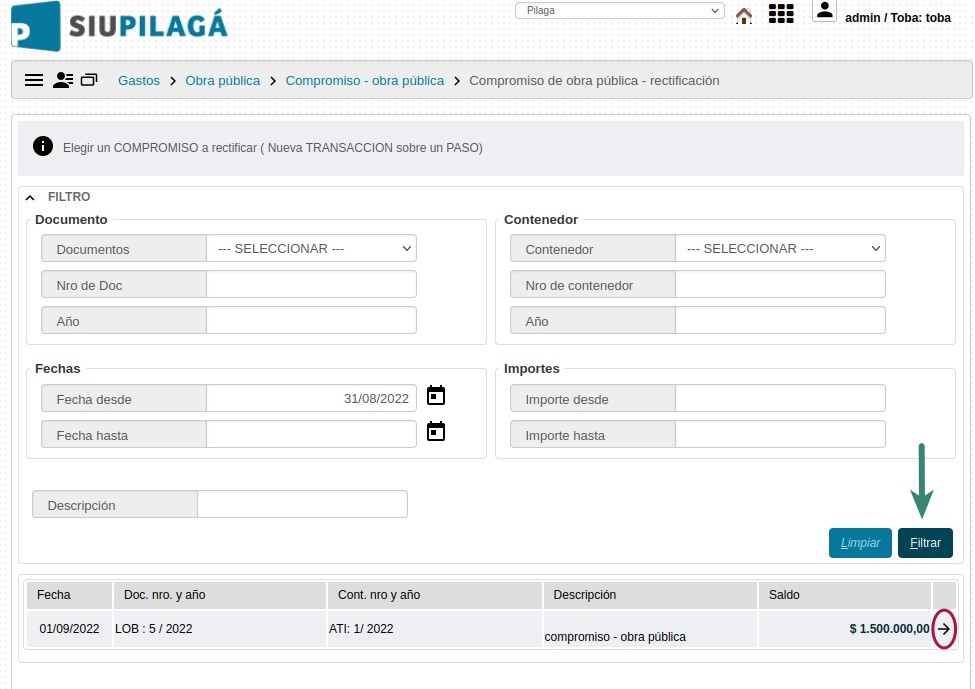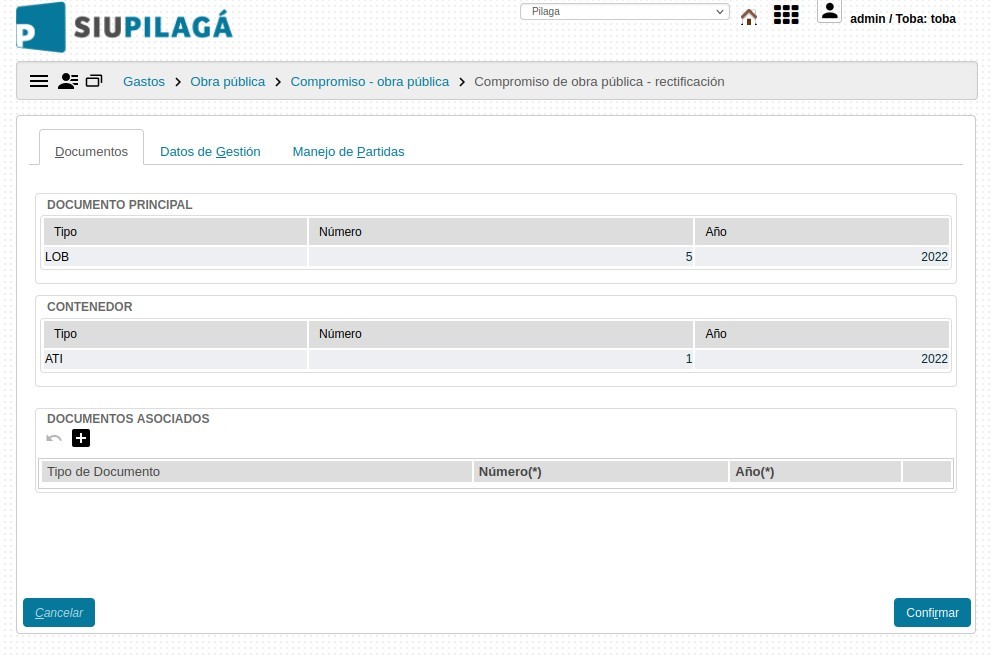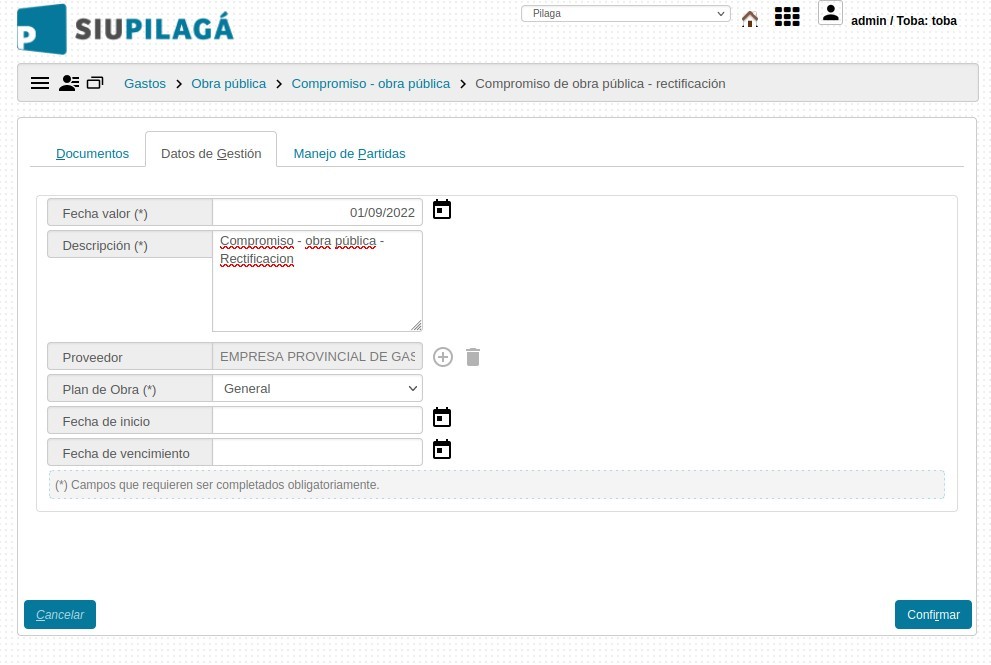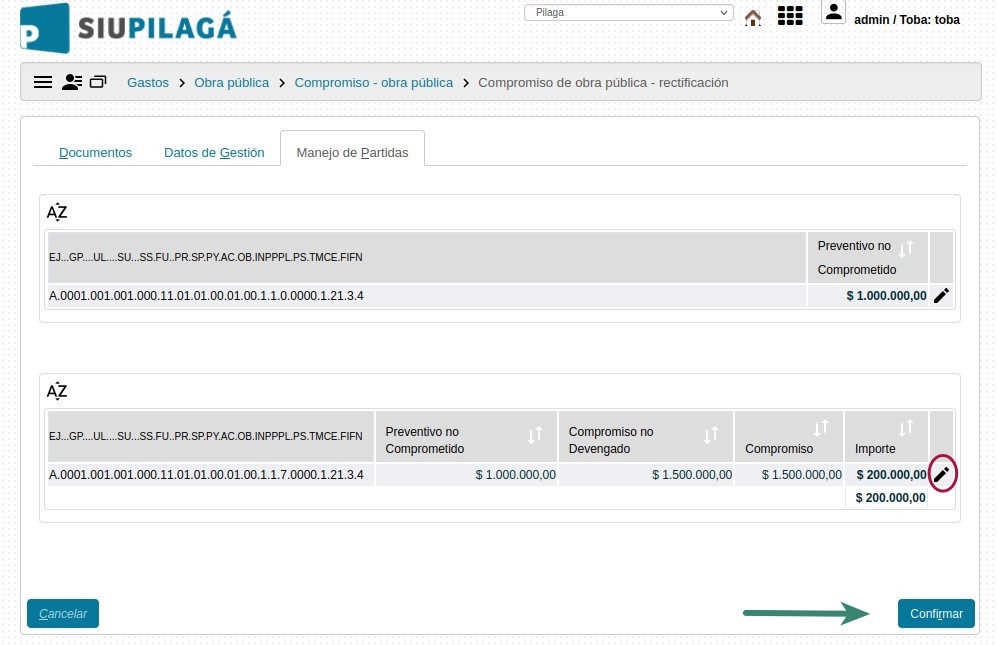Diferencia entre revisiones de «SIU-Pilaga/version3.11.0/documentacion de las operaciones/gastos/obra publica/Compromiso obra- rectificacion»
| Línea 14: | Línea 14: | ||
<br /> | <br /> | ||
<br /> | <br /> | ||
| − | *'''Documento Principal:''' Documento Principal que respalda el Compromiso | + | *'''Documento Principal:''' Documento Principal que respalda el Compromiso - Obra publica. |
| − | *'''Contenedor:''' Contenedor Principal del Documento Principal que respalda el Compromiso | + | *'''Contenedor:''' Contenedor Principal del Documento Principal que respalda el Compromiso. |
<br /> | <br /> | ||
<br /> | <br /> | ||
| Línea 21: | Línea 21: | ||
<br /> | <br /> | ||
<br /> | <br /> | ||
| − | [[Archivo:PIL | + | [[Archivo:PIL OPC1.jpg|centro]] |
<br /> | <br /> | ||
<br /> | <br /> | ||
| Línea 27: | Línea 27: | ||
<br /> | <br /> | ||
<br /> | <br /> | ||
| − | [[Archivo:PIL | + | [[Archivo:PIL OPC2.jpg|centro]] |
<br /> | <br /> | ||
<br /> | <br /> | ||
| Línea 33: | Línea 33: | ||
<br /> | <br /> | ||
<br /> | <br /> | ||
| − | [[Archivo:PIL | + | [[Archivo:PIL OPC3.jpg|centro]] |
<br /> | <br /> | ||
<br /> | <br /> | ||
| Línea 39: | Línea 39: | ||
<br /> | <br /> | ||
<br /> | <br /> | ||
| − | [[Archivo:PIL | + | [[Archivo:PIL OPC4.jpg|centro]] |
<br /> | <br /> | ||
| − | [[Archivo:PIL | + | [[Archivo:PIL OPC5.jpg|centro]] |
<br /> | <br /> | ||
<br /> | <br /> | ||
Revisión del 12:57 1 sep 2022
Compromiso - Obra Pública - Rectificacion
Ubicación en el Menú: Gastos/Obra Pública/Compromiso - Obra Pública /Compromiso - Obra Pública - Rectificacion
Permite rectificar un Compromiso - Obra Pública
Empezaremos usando los filtros para encontrar el Compromiso - Obra Pública que deseamos rectificar.
Documentos: Aquí visualizaremos los datos ingresados en el alta sobre los documentos que respaldan a la operación.
- Documento Principal: Documento Principal que respalda el Compromiso - Obra publica.
- Contenedor: Contenedor Principal del Documento Principal que respalda el Compromiso.
También tendremos la opción de agregar Documentos Asociados presionando el botón ![]()
Datos de Gestión: En esta solapa podremos modificar lo ingresado en el alta respecto a la fecha del movimiento, y una explicación breve del mismo.
Manejo de Partidas: En esta pestaña veremos las Partidas Presupuestarias seleccionadas en el alta, permitiendo modificar el monto asignado. Una vez hecho esto presionaremos el botón ![]()
Con esto habremos completado la operación, la cual continuará en la etapa del Liquidación General - Alta. Podremos imprimir una constancia del movimiento realizado.